
サイクリングの走行軌跡が見れなくなってしまったけど、どうすればいいんだ!!
そんなお悩み解決します。
グーグルマップのタイムラインをタップしても、「サーバーに接続できません」と表示されて困っている様です。
しかし、意外と簡単に直りましたので、同じ症状でお困りの方は一度試してみてください。
グーグルマップがサーバーに接続出来なくなった
ある日突然以下の画像の症状になってしまいました。
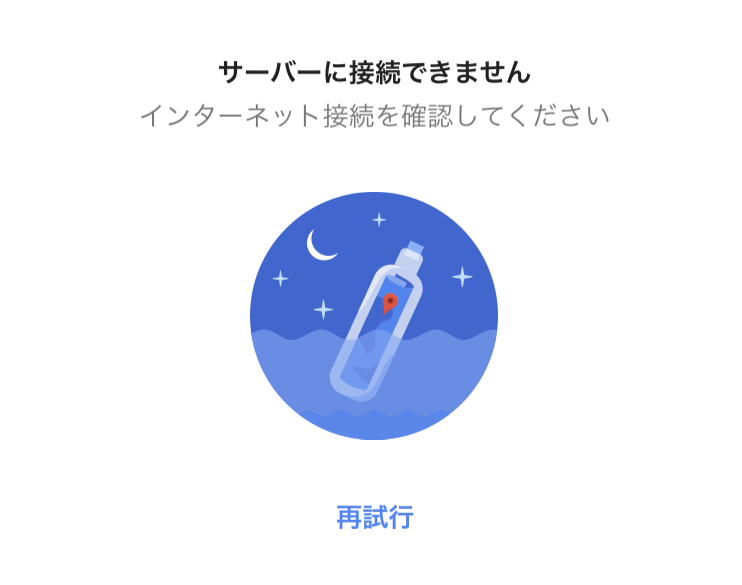
Wifiにはもちろん繋がっているし、データ容量も沢山残っている。
にもかかわらず、”サーバーに接続できません”と表示されて、タイムラインを見る事が出来ません。
いつか直るだろうと1カ月程放っておいても ”サーバーに接続できません” のまま。
Googleで検索してもそれらしい対処法が見つかりませんでした。
「サーバーに接続できません」
インターネット接続を確認してください
「サーバーに接続できません」と表示されても、どうしたら良いのかはグーグルマップも教えてくれません。
早く直したいと思いますので、最初に解決方法を掲載し、後ほど詳しく紹介していきます。
グーグルマップから一度ログオフ(アカウント削除)後、再ログインします。
これで直らなかったら申し訳ございません。
違うエラーですので、他のサイトを探してください。
それでは詳しくみていきましょう。
グーグルマップ【サーバーに接続できません】の対処法
グーグルマップ Vr.5.3.6から新しいデザインのアイコンに変わっています。
アップデートの前と後では配置が違いますので、それぞれ掲載しておきます。
スマホ版 新グーグルマップの対処法
グーグルマップ上の自分のアイコン(右上の○枠)をタップすると、以下の画面からタイムラインを確認する事が出来ます。
この画面のタイムラインをタップすると、「サーバーに接続できません」と表示されてしまいます。

登録したメールアドレス又は電話番号とパスワードは覚えていますか?
①グーグルマップ右上の下矢印をタップして展開

②「このデバイスのアカウントを管理」をタップ

③「このデバイスから削除」をタップ

④「削除」をタップ

これで一旦ログオフされます。
⑤グーグルマップ右上の人の形をタップ
「アカウントの選択」をタップ

⑥「別のアカウントを追加」をタップ

⑦メールアドレスまたは電話番号を入力し、「次へ」をタップ

⑧パスワードを入力し、「次へ」をタップ
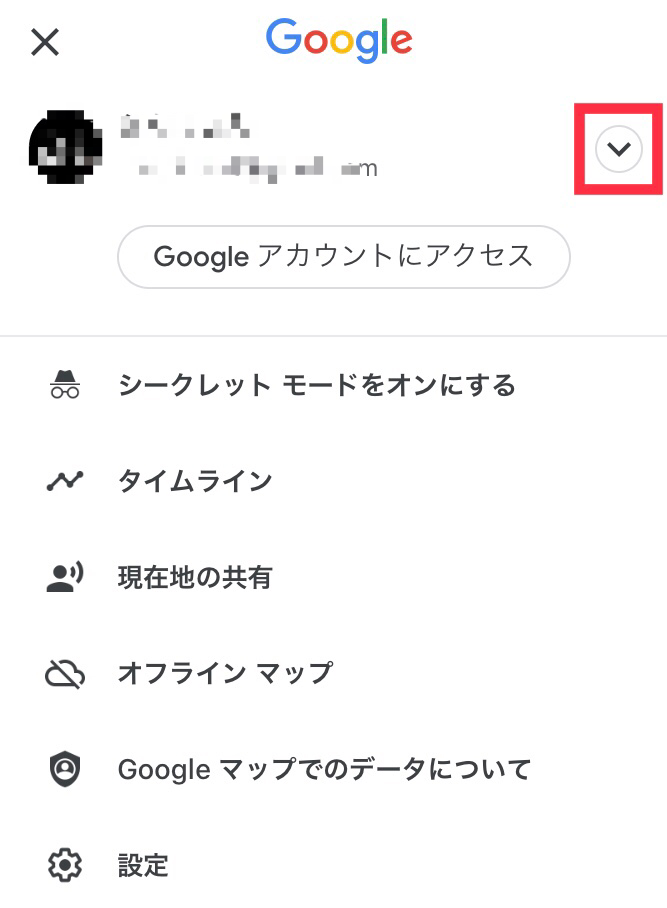

再びログイン出来れば元通りになっています。
グーグルマップから一度ログオフ(アカウント削除)後、再ログイン
PCのグーグルマップタイムラインはこの位置です。
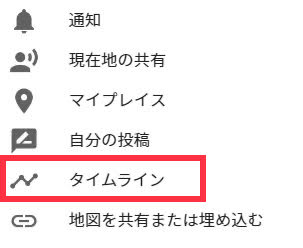
スマホ版 旧バージョン グーグルマップの対処法
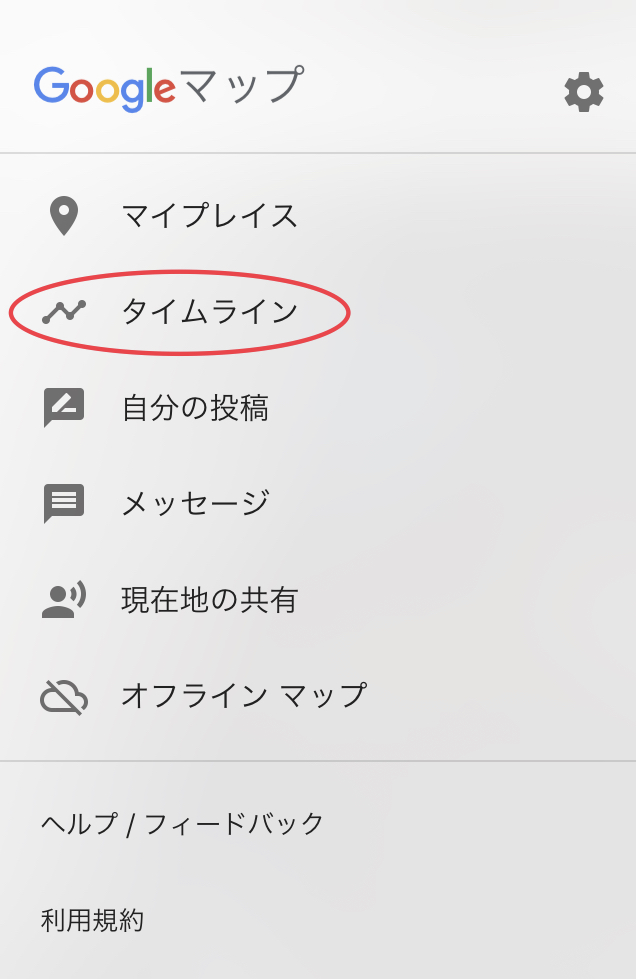
①タイムラインをタップする画面の1番下、ログイン中のアカウントをタップ
②「この端末のアカウントを管理」をタップ

③現在ログイン中のアカウントの、「この端末から削除」をタップ
一時的にログオフするだけなので心配ありません。


削除出来たら、
④下段の「別のアカウントを追加」をタップして再びログイン
グーグルマップから一度ログオフ(アカウント削除)後、再ログイン。
旧バージョンでも、以上で症状が直りました。
サーバーに接続できません まとめ
見れなかった期間中も行動軌跡が記録されていました。
一度アカウントを削除後に再ログインしますので、「メールアドレス又は電話番号」と「パスワード」の入力が必要となる事だけは注意してください。

ワシの思い出のサイクリングコースも復活!

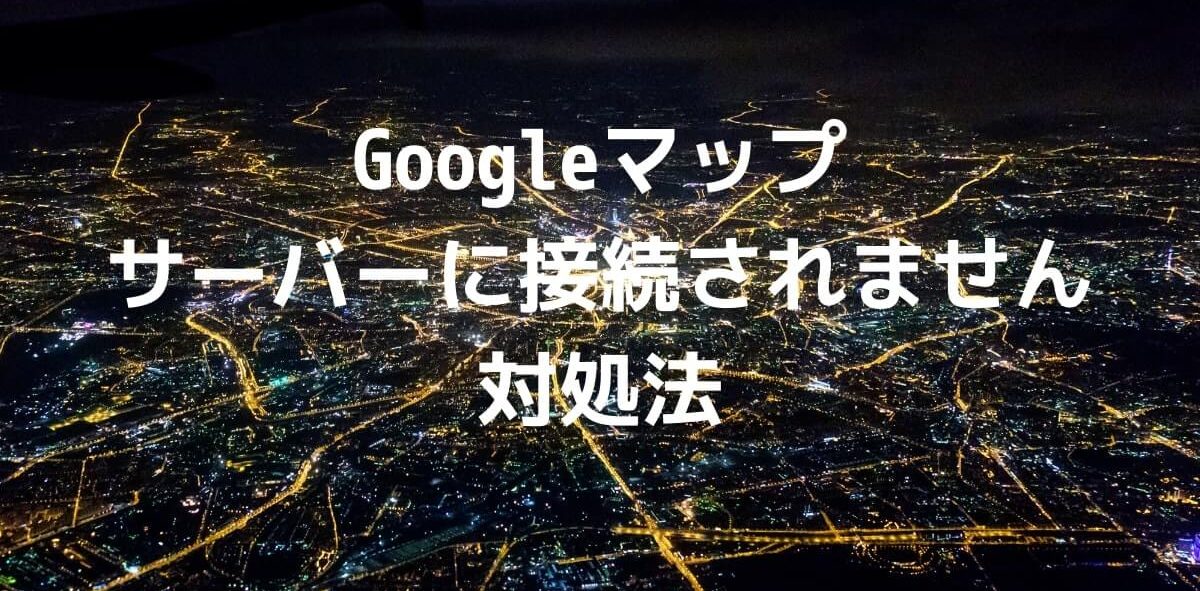



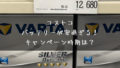






コメント